アンケート結果を入力する行を入れたら、あとは値を入れていきます。
その前に、オブジェクト名を変更します。
VBAコードを打っているときに、どれがどのオブジェクトなのか訳が分からなくなる
可能性が高いので、事前に変えておきます。
各オブジェクトのオブジェクト名を変更します。
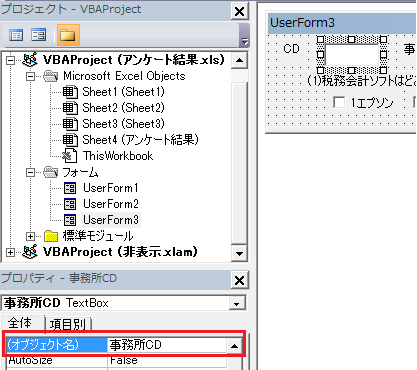
続きを読む
アンケート結果を入力する行を入れたら、あとは値を入れていきます。
その前に、オブジェクト名を変更します。
VBAコードを打っているときに、どれがどのオブジェクトなのか訳が分からなくなる
可能性が高いので、事前に変えておきます。
各オブジェクトのオブジェクト名を変更します。
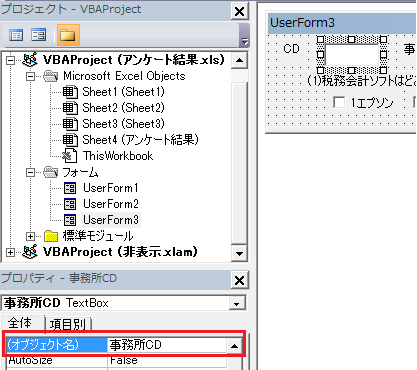
続きを読む
レポートウィザードを起動したら、テーブルクエリの選択で、「請求書レポート」を選択し、
全てのフィールドを選択します。
次にグループレベルについては、請求書NOを設定します。
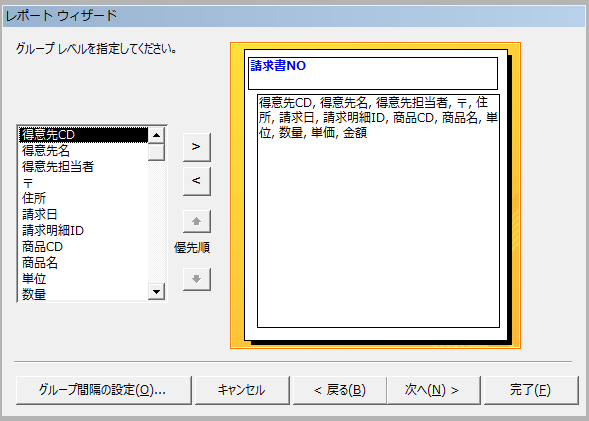
続きを読む
ユーザーフォームを設計したら、次に結果を転記するシートを整備します。
シート名を「アンケート結果」として、図のようにシートを整えます。

続きを読む
請求書を印刷するために、請求書レポートを作ります。
何度も言うようですが、フォームをそのまま印刷できますが、とても外に出せる見た目では
ないので、フォームは入力用、レポートは出力用と使い分けて下さい。
続きを読む
アンケート結果を入力するユーザーフォームの設計をします。
開発タブから、VisalBasicをクリックし、ユーザーフォームの挿入をクリック。
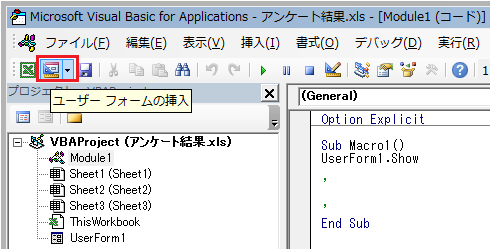
真っ新なユーザーフォームが表示されるので、図のように
ここにラベルを4つ、チェックボックスを8つ、テキストボックスを4つ、コマンドボタンを一つ配置します。
いきなりきっちりそろえる必要はありません。ざっと揃えて下さい。
続きを読む
以前税理士会でアンケートの集計作業でExcelを使いました。
返信して頂いたアンケートの様式に沿って、ユーザーフォームを作成しそこに打ち込んで
データをまとめました。
こんな感じです。
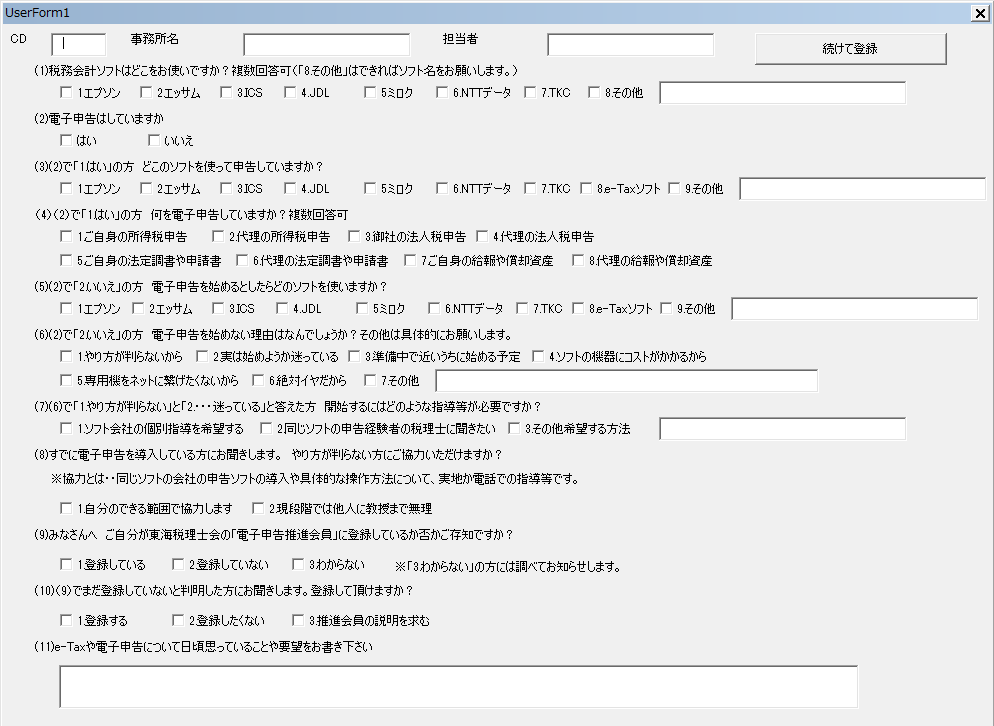
ユーザーフォームに入力した内容はそのまま違うシートに溜まっていく仕組みです。

続きを読む
Excelに使慣れていると、Accessに入りにくところがあります。
何度も申し上げていますが、Excelは表計算ソフトでAccessは
データベースソフトです。
Excelの分かり易いところは、データがある場所が目に見えて分かる
からだと思います。その目に見えるデータを加工集計するので自分が
今何をしているのかよく分かります。
続きを読む
一応私も税理士なので、ここに書かれている内容は大体知っていました。
うちのお客さんでも相続対策をしているところがありますが、
どちらかと言えば後ろ向き。
でもこの本に書かれていることは、贈与で幸せになりましょうということ。
続きを読む
歴史小説は好きでよく読みますが、なぜか今まで敬遠して
いた宮本武蔵。
予想以上に面白かったです。話が進むにつれどんどん面白く
なるストーリーでした。
続きを読む